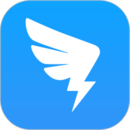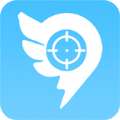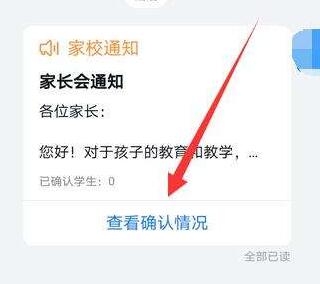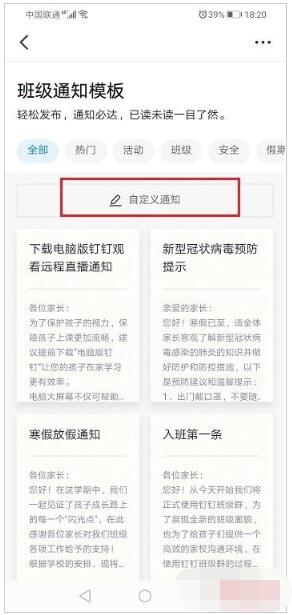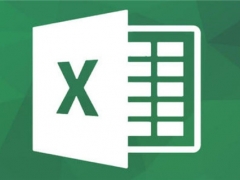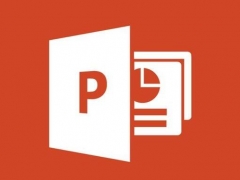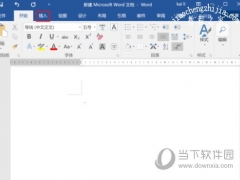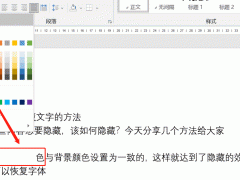钉钉班级群如何发布重要通知 钉钉家长如何签字
钉钉班级群通知在哪里发
1、重要的通知您可以通过班级群的家校通知进行发送。【手机钉钉】-进入【班级群】—点击班级群下方的【通知】—点击右下方的【+号】-输入您需要发布的通知内容即可发布。
2、【电脑钉钉】-进入【班级群】-点击【校】-点击【家校通知】-点击右下方的【+号】-输入您需要发布的通知内容即可发布。
钉钉班级群如何发布家校通知
第一步手机上打开钉钉,进去班级群,点击通知,如下图所示:
第二步进去家校通知之后,点击+号图标,如下图所示:
第三步进去之后,可以选择不同类型通知的模板,也可以自定义通知,如下图所示:
第四步进去之后,输入通知标题,内容,选择是否要家长签字确认,点击发布,如下图所示:
第五步可以看到已经成功发布家校通知了,可以去查看哪些人已读和未读,如下图所示:
钉钉家长哪里看通知
班主任发的通知可以在班级群里面查看的哦。如图所示:
如果家长的工作台里面有【家校通知】这个应用,您也可以在工作台里面查看。如下图所示:
钉钉如何保证家长都收到通知并确认?
重要的家校通知,支持家长手动签字确认,开启【需家长签字确认】功能路径如下:
1、【手机钉钉】-【工作】-【家校通知】-【通知列表】-点击蓝色【+】号-选择【班级通知】/【全校/年级通知】勾选上【需家长签字确认】即可;
2、【手机钉钉】-【班级群】-【通知】-【+】-【班级通知】/【全校/年级通知】-开启【需家长签字确认】即可。
【温馨提示】:该功能开启后,如爸爸已经签字了,当妈妈再点击进来时,就可以看到爸爸的签字,无需重复签名哦
钉钉家长如何签字
1、钉钉家长签字确认是什么?我们首先需要知道的是钉钉家长签字确认一般是在发重要通知的时候使用,需要家长手写签字确认,如下图所示:
2、家长手写签字确认之后,后台数据会自动收集统计,可以看到每一位家长的签字确认,如下图所示:
3、下面我们来使用一下家长签字确认,打开钉钉,进去班级群,点击通知,如下图所示:
4、进去通知界面之后,点击+号,选择自定义通知,如下图所示:
5、发布通知的时候,勾选需家长签字确认,点击发布就完成了,如下图所示:
6、发布成功之后,就可以去查看确认情况。
7、家长查看以后,直接在手机上签字提交就可以了,这样老师和家长就可以更好的传递信息,帮助老师可以更好的辅助孩子进行网上学习教育。
钉钉班级群和师生群的区别是什么?
班级群是用于家校沟通场景的,群内只有老师和家长身份,学生无法加入;师生群是针对老师和学生的,群里学生也可加入。
以上就是钉钉班级群发布重要通知和家长签字确认图文教程。在手机版钉钉班级群里,我们可以看到,在对话框上方,钉钉老师版显示是通知,家长显示是家校通知。这两个功能不同,毕竟老师是发布通知的,家长是收看通知的。钉钉是家校沟通重要工具,在班级群里,老师要求家长,才能激活家长的钉钉。关注教程之家,解锁更多应用教程。